スタートメニュー復活 不満解消した「Windows完成版」
|
ウィンドウズ(Windows)の最新バージョン「10」が2015年7月29日に登場する。これまでのウィンドウズとの最大の違いは、無料でアップグレードできること。ウィンドウズ7や8のユーザーなら、ネットを通じてファイルを入手でき、それをパソコンにインストールすればいい。しかも、10にはサポート期限がない。インストールすれば、そのパソコンが壊れない限り“半永久的”に使い続けられるので、これを使わない手はない。登場が間近に迫った今だから抑えておきたいウィンドウズ10の新機能を紹介する。
|
実は、ウィンドウズ10には斬新な機能はない。むしろ、8で不評だった機能を改良し、7とのいいとこ取りをしたOS(基本ソフト)といえる。XPやVista(ビスタ)、7から8への乗り換えをためらっていた人に向く、手堅い機能強化が図られた印象だ。
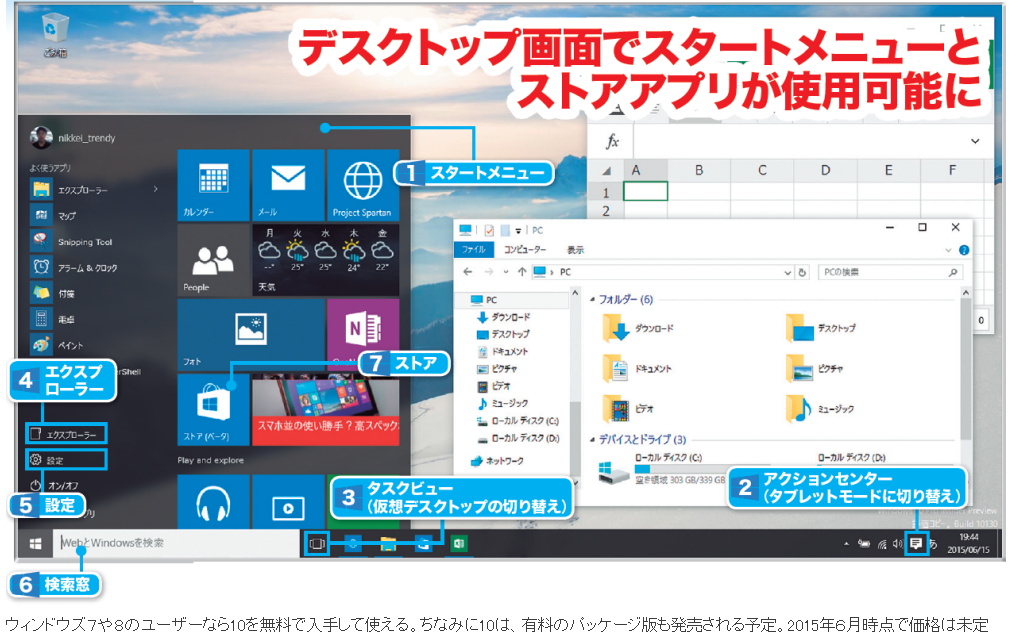
そのなかで、特に注目したい大きな変更点は2つある。「スタートメニュー」と「タブレットモード」だ。
最大のトピックは、8で省かれたスタートメニューの復活。デスクトップ画面左下のウィンドウズのアイコン(スタートボタン)をクリックすると、8では「タイル」と呼ばれる大きなボタンが並んだ「スタート画面」に切り替わるが、10では7のようなスタートメニューが現れる。8では、アプリを起動するたびにこのスタート画面に切り替わり、これが作業の妨げになっていたので、大きな改良点といえる。
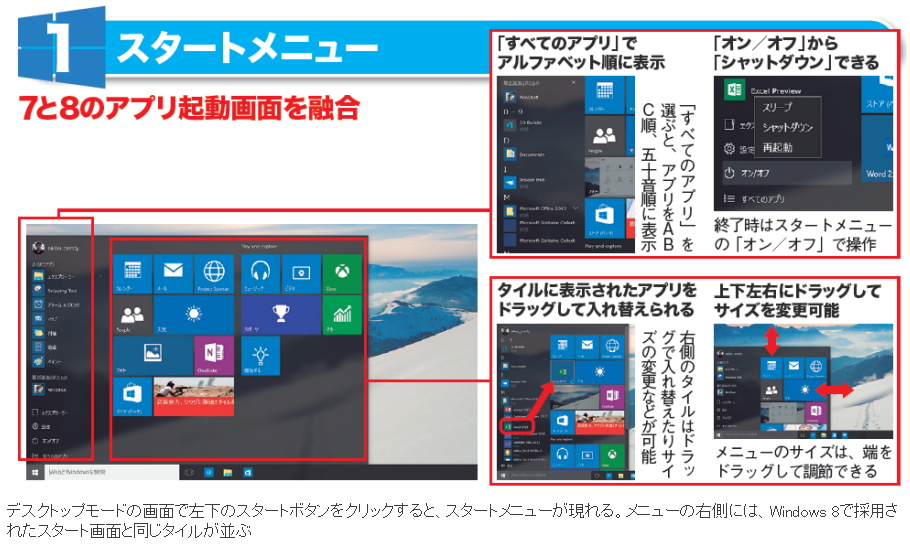
10のスタートメニューには、「よく使うアプリ」をはじめ「エクスプローラー」「設定」「オン/オフ」といった使用頻度の高い機能が並ぶ。メニューの一番下にある「すべてのアプリ」をクリックすると、パソコン内のアプリがアルファベット順、五十音順に一覧表示されるのは7と同じだ。
■モードの切り替え自在に
異なる点は、スタートメニューの右側にあるタイル。まるで8のスタート画面と融合したような形状をしている。ここによく使うアプリを登録し、一方で不要なタイルを削除することで、素早く目的のアプリを起動できる。タイルのサイズを小さく表示させるなど、カスタマイズ次第では一段と使いやすくなる。
もう一つ、8の反省から10で採用されたのが、タブレットモードだ。通常はマウスとキーボード操作がメーンの「デスクトップモード」で使い、タッチ操作がメーンのタブレット端末として利用するときは、タブレットモードに切り替えられる。
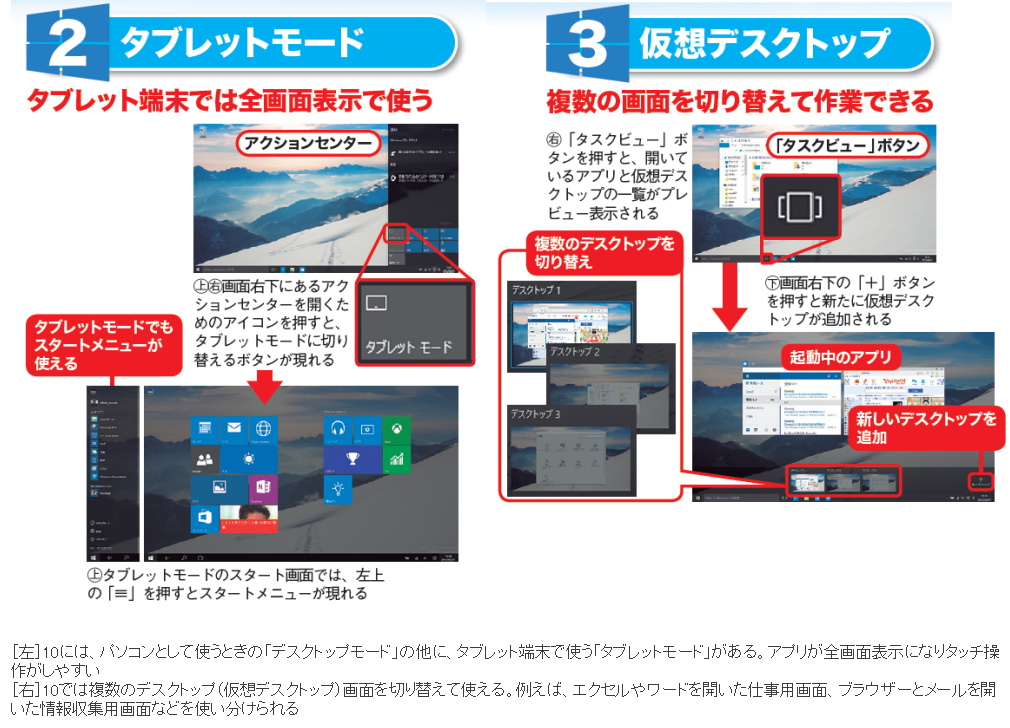
切り替えは、左上の図の「アクションセンター」を開いてアイコンをクリックするだけ。マイクロソフトのタブレット端末「サーフェス」など2in1ノートパソコンの場合はさらに簡単で、キーボードと本体の着脱によって自動で切り替わる。
タブレットモードでは、起動したアプリはすべて全画面(フルスクリーン)表示になる。8ではモードの切り替えができなかったため、通常のアプリはウィンドウ表示で開き、ストアアプリは全画面表示になるなど、アプリによって動作が異なり、とても扱いづらかった。10では、そうしたストレスから解放される。
■利用シーンごとに画面切り替え
10ではその他にも、8までの機能が少しずつ改良され、“かゆいところに手が届く”操作性になっている。
重宝しそうなのが「仮想デスクトップ」。複数のデスクトップ画面を開いたまま、ショートカットキーなどで切り替えて利用できる。それぞれのデスクトップを、例えば仕事用、情報収集用などと分けて必要なアプリを起動しておけば、利用シーンによって画面を切り替えて使える。8まではデスクトップ画面が1つしかなく、アプリのウィンドウを開きすぎて収集がつかなくなることもあったが、そうした事態を避けられる。
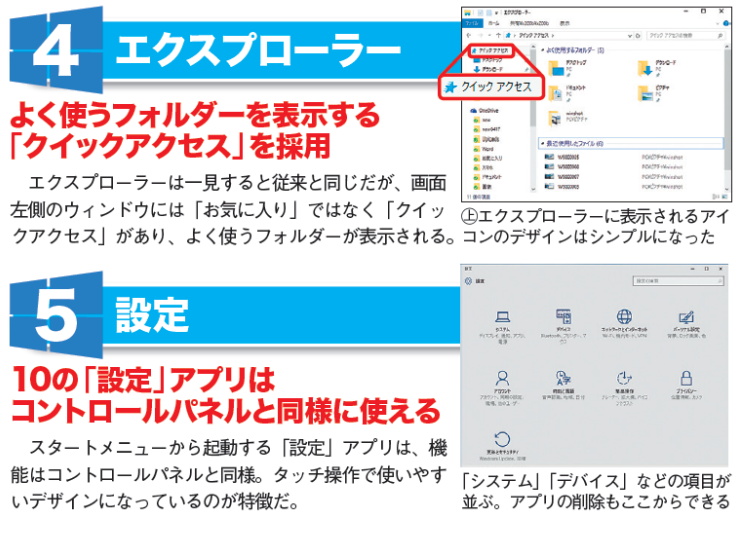
スタートボタンの横にある「検索窓」も改良された。単に入力しやすい場所に配置されただけではなく、マイクロソフトの検索サイト「Bing(ビング)」との連係により、キーワードを、パソコン内のファイルと同時にネットでも続けて調べられるようになった。何度も検索する手間が省けるのだ。
「スナップ」も改良された機能の一つ。これまでは開いている2つのウィンドウをそれぞれ画面の右端、左端へとドラッグすることで2画面を並べて表示できたが、10では4つの画面を整列可能。大画面のパソコンでは役に立つ。
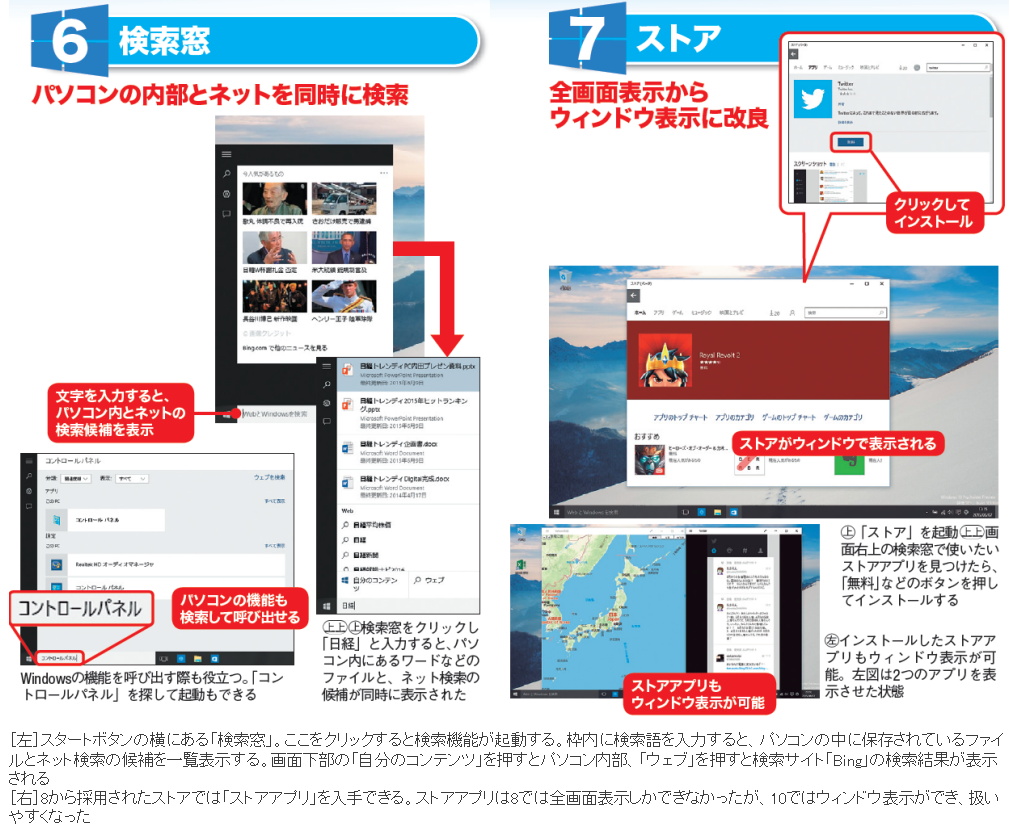
■「ハイレゾ」音源を標準サポート
さらに、音楽・動画再生アプリ「Windows Media Player(ウィンドウズメディアプレーヤー)」がハイレゾ対応になった点もトピック。8までは、ハイレゾ音源をパソコンで聴くには、対応アプリをインストールしなければならなかった。標準で再生できるのはありがたい。
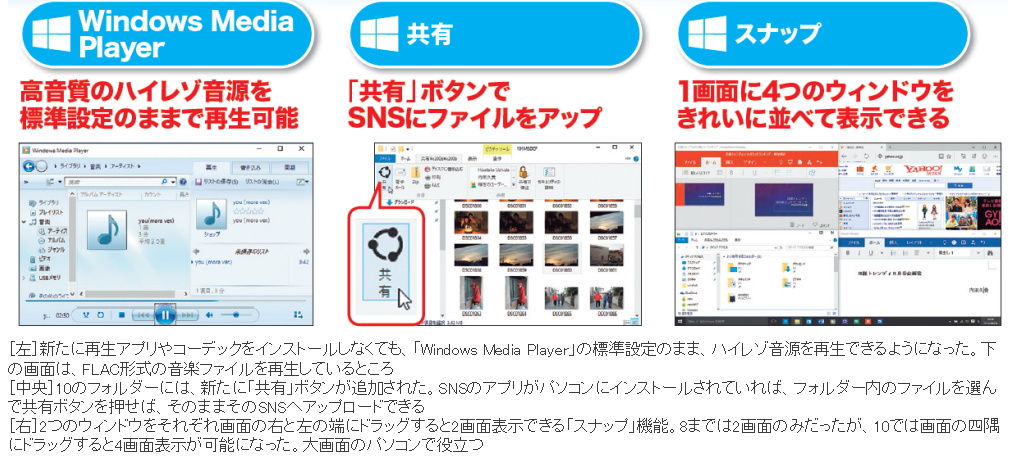
10は、パソコンの他、タブレットやスマホでも動くマルチデバイス対応のOS。そのため、iOSやAndroid(アンドロイド)といったスマホ・タブレット用OSと似た機能も実装されている。生体認証機能「Windows Hello(ウィンドウズハロー)」と会話型アシスタント「Cortana(コルタナ)」だ。

ウィンドウズハローは、パソコンやタブレットに搭載されたカメラでユーザーの顔を判別して、ウィンドウズのログインを可能にする機能。パスワードを入力しなくても、カメラに顔を向けるだけで済むので操作がラクになる。評価版では確認できなかったが、赤外線カメラを使うため、暗いところでも利用可能だという。
一方のコルタナは、iPhoneの「Siri」やアンドロイドの「Google Now」のように、音声でいろいろな機能を呼び出せる。
例えば電話帳に登録した友人の名前を「Call 〇〇」と呼びかけてスカイプを起動させたり、「What is my schedule today?」と呼びかけてカレンダーアプリを起動させたりできる。評価版では英語のみだったが、日本語に対応すればかなり便利そうだ。
(日経トレンディ編集部)
[日経トレンディ2015年8月号の記事を再構成]
nikkei.com(2015-07-08)